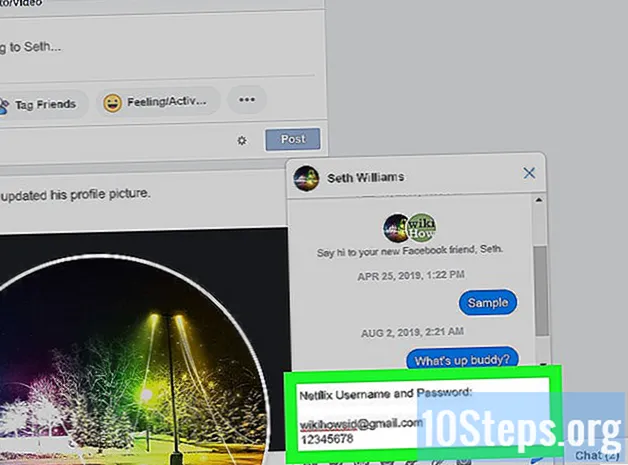विषय
यदि आपके पास अपनी नेटबुक पर विंडोज 7 स्टार्टर संस्करण स्थापित है, तो आप निराश हो सकते हैं कि आप वॉलपेपर बदलने में असमर्थ हैं। चूंकि वॉलपेपर को बदलने का कोई अंतर्निहित तरीका नहीं है, इसलिए इस प्रतिबंध के आसपास आने के रास्ते हैं। पृष्ठभूमि के रूप में किसी भी छवि का उपयोग करने का तरीका जानने के लिए इस लेख को पढ़ें।
कदम
2 की विधि 1: थर्ड-पार्टी प्रोग्राम इंस्टॉल करें
वॉलपेपर परिवर्तन कार्यक्रम डाउनलोड करें। इंटरनेट पर कई मुफ्त विकल्प उपलब्ध हैं। सबसे लोकप्रिय विकल्प ओशनिस है। आप द्वारा इसे यहां पर डाउनलोड किया जा सकता है। ओशनिस एक मुफ्त कार्यक्रम है और इसमें वायरस और मैलवेयर होने की सूचना नहीं दी गई है। यह लेख उसके बारे में विशेष रूप से बात करेगा।

ज़िप फ़ाइल निकालें। आपके द्वारा डाउनलोड की गई .zip फ़ाइल में .exe फ़ाइल है। इसे निकालने के लिए, .zip फ़ाइल पर राइट क्लिक करें और "Extract All ..." चुनें। आपसे पूछा जाएगा कि आप फ़ाइलों को कहाँ से निकालना चाहते हैं। नए बनाए गए Oceanis_Change_Background_W7.exe को अपने डेस्कटॉप पर खींचें।
फ़ाइल चलाएँ। Oceanis_Change_Background_W7.exe फ़ाइल को डबल-क्लिक करें। आपका कंप्यूटर स्वचालित रूप से पुनरारंभ हो जाएगा। पुनरारंभ पूरा होने के बाद, आप देखेंगे कि पृष्ठभूमि को डिफ़ॉल्ट ओशनिस पृष्ठभूमि में बदल दिया गया है।
ओशनिस खोलें। ओशनिस चेंज बैकग्राउंड विंडोज 7 शॉर्टकट खोलें। ऐसा करने से ओशनिस प्रोग्राम खुल जाएगा, जिससे आप अपने कंप्यूटर को नए बैकग्राउंड इमेज के लिए खोज सकते हैं।- डेस्कटॉप पर स्लाइड शो बनाने के लिए विभिन्न छवियों के बगल में स्थित बॉक्स को देखें। आप स्लाइड शो सेटिंग बदल सकते हैं।
2 की विधि 2: रजिस्ट्री का संपादन
खुला प्रतिगमन। यह प्रोग्राम आपको विंडोज रजिस्ट्री में प्रविष्टियों को संपादित करने की अनुमति देगा। स्टार्ट मेनू पर क्लिक करें और सर्च बार में "regedit" टाइप करें। दिखाई देने वाले कार्यक्रमों की सूची में से regedit का चयन करें।
- Regedit पर काम करते समय बहुत सावधान रहें, क्योंकि गलत मान बदलने से आपका कंप्यूटर निष्क्रिय हो सकता है।
- सही फ़ोल्डर में नेविगेट करें। बाईं ओर स्थित बॉक्स में, HKEY_CURRENT_USER ट्री का चयन करें। निर्देशिका सूची में, "नियंत्रण कक्ष" चुनें। "कंट्रोल पैनल" ट्री में, "डेस्कटॉप" चुनें।
वॉलपेपर पथ बदलें। "डेस्कटॉप" का चयन करने के बाद, वॉलपेपर नाम की प्रविष्टि ढूंढें और उस पर डबल क्लिक करें। क्षेत्र में, नई वॉलपेपर छवि के लिए पथ दर्ज करें।
- उदाहरण: "C: Users John Pictures new_wallpaper.webp"।
अनुमतियाँ बदलें। डेस्कटॉप फ़ोल्डर पर राइट-क्लिक करें। अनुमतियाँ विकल्प पर क्लिक करें। "उन्नत" और फिर "मालिक" चुनें। "स्वामी बदलें" बॉक्स में, अपना नाम हाइलाइट करें (केवल आपका नाम और व्यवस्थापक होना चाहिए) और "ओके" पर क्लिक करें।
- फिर से "उन्नत" पर क्लिक करें। "ऑब्जेक्ट के माता-पिता से विरासत में मिली अनुमतियां शामिल करें" लेबल वाले बॉक्स को अनचेक करें। जब आपसे कहा जाए, तो "निकालें" पर क्लिक करें।
- जोड़ें पर क्लिक करें। फ़ील्ड में "सभी" टाइप करें और "ओके" पर क्लिक करें। "नियंत्रण पढ़ें" सक्षम करें और "ओके" पर क्लिक करें। अगली विंडो में "ओके" पर क्लिक करें।
- नई प्रविष्टि "सभी" को हाइलाइट करें और "रीडिंग के लिए अनुमति दें" विकल्प की जांच करें। ओके पर क्लिक करें"।
अपने कंप्यूटर को पुनरारंभ। पुनः आरंभ करने के बाद, आपको अपना नया वॉलपेपर देखना चाहिए।